Windows10でコマンドプロンプトまたはPowerShellを使用してローカルアカウントのパスワードをリセットまたは変更する方法
Windows 10デバイスでパスワードをリセットする必要がある場合は、次の2つの状態のいずれかになります。 ログイン またはロックアウト 。前回の記事では、ロックアウトされている場合にインストールメディアを使用してローカルアカウントのパスワードをリセットする方法について説明しました。この投稿では、コマンドプロンプトまたはPowerShellを使用して、管理ユーザーアカウントでWindows10にログインしているときにローカルアカウントのパスワードをリセットする方法について説明します。
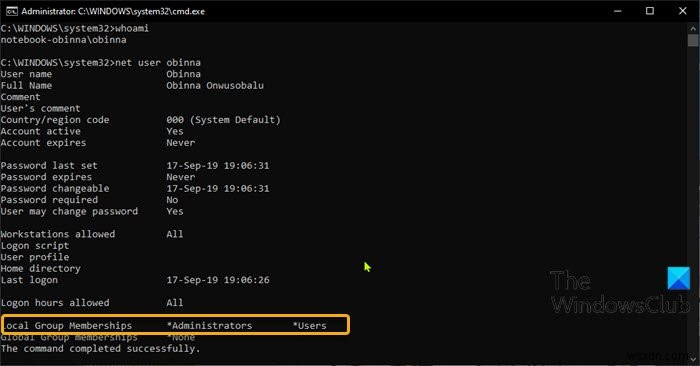
Windows 10にログインしているときにパスワードをリセットするには、管理者権限が必要であり、Administratorsグループのユーザーである必要があります。
ログインしているアカウントがAdministratorsグループのメンバーであることを確認するには、次の手順を実行します。
- Windowsキー+Rを押します [実行]ダイアログを呼び出します。
- [実行]ダイアログボックスで、 cmdと入力します 次に、 CTRL + SHIFT + ENTERを押します。 管理者モードでコマンドプロンプトを開くには。
- コマンドプロンプトウィンドウで、「
whoami」と入力します Enterキーを押して、ログオンしているユーザーを取得します。 - ここで、「
net user」と入力します その後にログインしたユーザーアカウントが続きます。
net user obinna
出力から、上のリードイン画像で obinna ローカルアカウントは管理者の一部です グループ。これで、ログインしたアカウントのパスワードのリセットに進むことができます。
コマンドプロンプトでローカルアカウントのパスワードを変更する
Windows 10でコマンドプロンプトを使用してローカルアカウントのパスワードをリセットするには、次の手順を実行します。
- 昇格モードでCMDプロンプトを開きます。
- ウィンドウで、以下のコマンドを入力し、Enterキーを押します。
<PASSWORD>に置き換えます 必要な実際のパスワードを持つプレースホルダー。
net user obinna <PASSWORD>
コマンドが実行されると、新しいパスワードを使用してローカルアカウントでWindows 10デバイスにログインできるようになります!
PowerShellを使用してローカルアカウントのパスワードをリセットする
Windows 10でPowerShellを介してローカルアカウントのパスワードをリセットするには、次の手順を実行します。
- Windowsキー+Xを押します パワーユーザーメニューを開きます。
- Aをタップします キーボードでPowerShellを管理者モードで起動します。
- PowerShellコンソールで、以下のコマンドを入力し、Enterキーを押します。
<PASSWORD>に置き換えます 必要な実際のパスワードを持つプレースホルダー。
Set-LocaUser -Name obinna -Password (ConvertTo-SecureString "<PASSWORD>" -AsPlainText -Force)
コマンドが実行されると、新しいパスワードを使用してローカルアカウントでWindows 10デバイスにログインできるようになります!
以上です!
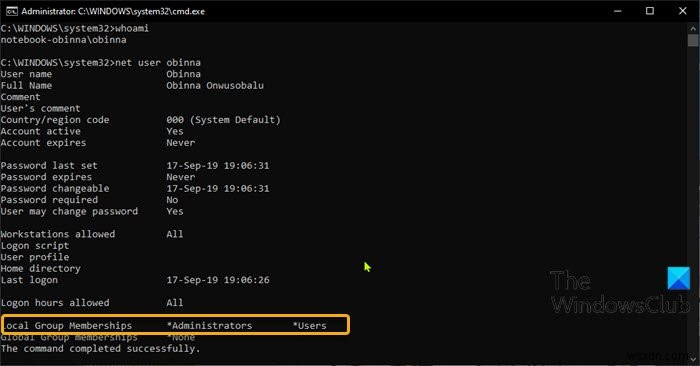
-
Windows 10、8、7 でコマンド プロンプトの色を変更する方法
コマンド プロンプトには便利な機能がすべて備わっているにもかかわらず、黒の背景に白いフォントのせいで少し退屈に思えるという意見に同意する人はどれくらいいますか? Windows は常にカラフルです。テーマ、背景、カラフルなアイコンなど。カラフルな Windows OS は、その上で実行されているプログラムに関係なく、カラフルなままであるべきだと思いませんか? それでは、Windows 10、8、および 7 のコマンド プロンプトに色を少し追加して、見た目を鮮やかにしましょう。 Windows 10、8、および 7 のコマンド プロンプトの背景とフォントの色を変更するには、2 つの異なる方法があ
-
Windows 10 のコマンド プロンプトでディレクトリを変更する方法
コマンド プロンプト ユーザーが多数のコマンドを実行し、さまざまなエラーをトラブルシューティングできるようにする Windows の素晴らしいユーティリティの 1 つです。これは、Microsoft ユーザー コミュニティでは一般に「CMD」ツールと呼ばれています。テキストベースのユーザー インターフェイスを使用して、高度な管理機能を実行できます。今日の記事では、CMD プロンプトでディレクトリを変更するプロセスを順を追って説明します。 (CMD). CMD は、コンピューターにディレクトリの変更への直接アクセスを提供します。それを行うのに役立つ 1 つのコマンドは cd です。 (
